Google Tag Manager (GTM) предоставляет централизованную платформу для управления различными кодами отслеживания и скриптами на вашем веб-сайте.
Вместо того, чтобы вручную изменять код на странице всякий раз, когда вам нужно отслеживать событие, вы можете использовать удобный интерфейс Диспетчера тегов Google для настройки и управления конфигурациями отслеживания событий.
Conversios предоставляет вам 70 готовых тегов и триггеров, которые помогут вам отслеживать все ваши события электронной коммерции на основе интеграции.
Скажем, например, вы хотите отслеживать отслеживание формы/подписаться на своем веб-сайте и передать информацию в объявления Google как конверсии, чтобы вы могли перенацелить их.
Шаг 1. Установите и активируйте #
Чтобы установить плагин Conversios на свой сайт WordPress, следуйте этим инструкциям:
- Для бесплатной версии: Прямо из WordPress.orgВы можете скачать Плагин конвертации.
- Для Премиум-версии: Купите плагин напрямую у Веб-сайт Конверсиос. После покупки вы получите электронное письмо с подтверждением заказа, содержащее лицензионный ключ и файл Pro Zip для активации плагина Conversios.
Шаг 2. Пиксель и аналитика > Интеграция GTM #
- Обязательная интеграция с GTM
После установки и активации плагина первым шагом будет интеграция вашего Диспетчера тегов Google с плагином Conversios от Pixel & Analytics.
- Параметры контейнера GTM
Есть два варианта интеграции Диспетчера тегов Google в плагин Conversios:
- Контейнер Conversios по умолчанию (бесплатно)
- Используйте собственный контейнер GTM (только в версии PRO версия)
Вариант 1. Контейнер Conversios по умолчанию: Наш плагин по умолчанию добавляет наш GTM в ваш интернет-магазин, чтобы обеспечить отслеживание, если у вас нет контейнера GTM.
Ниже приведены шаги по интеграции контейнера Conversios по умолчанию:
- В плагине Conversios перейдите к Пиксель и аналитика и нажмите на Google Tag Manager .
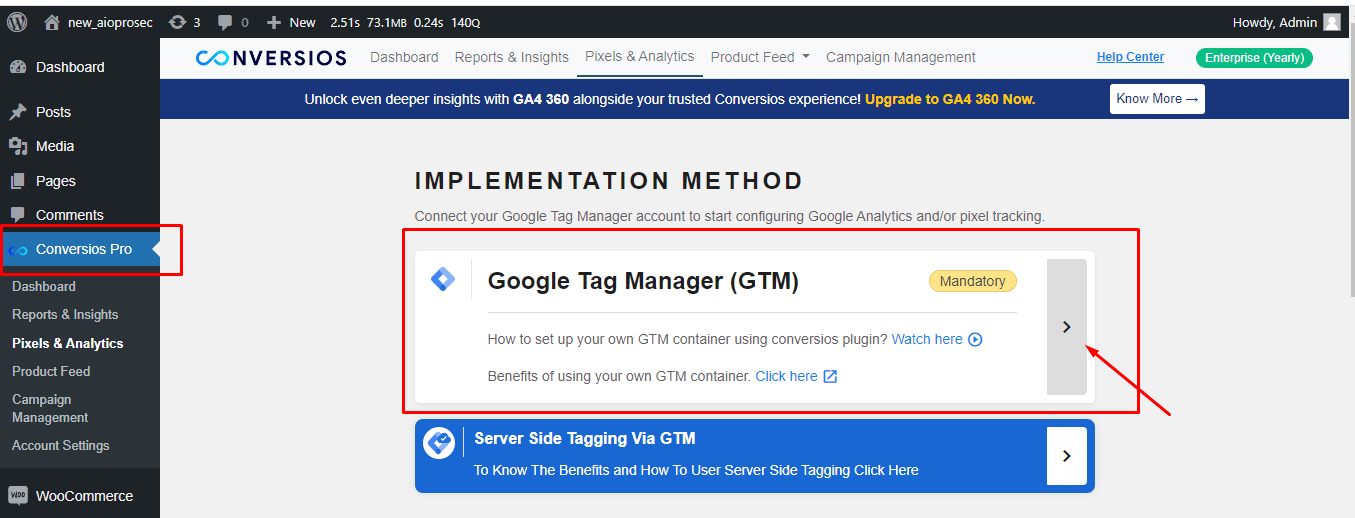
- Выберите «По умолчанию» Конверсиос Контейнер.
- Хит Сохранено Нажмите кнопку, и ваш GTM по умолчанию будет интегрирован в ваш веб-сайт.
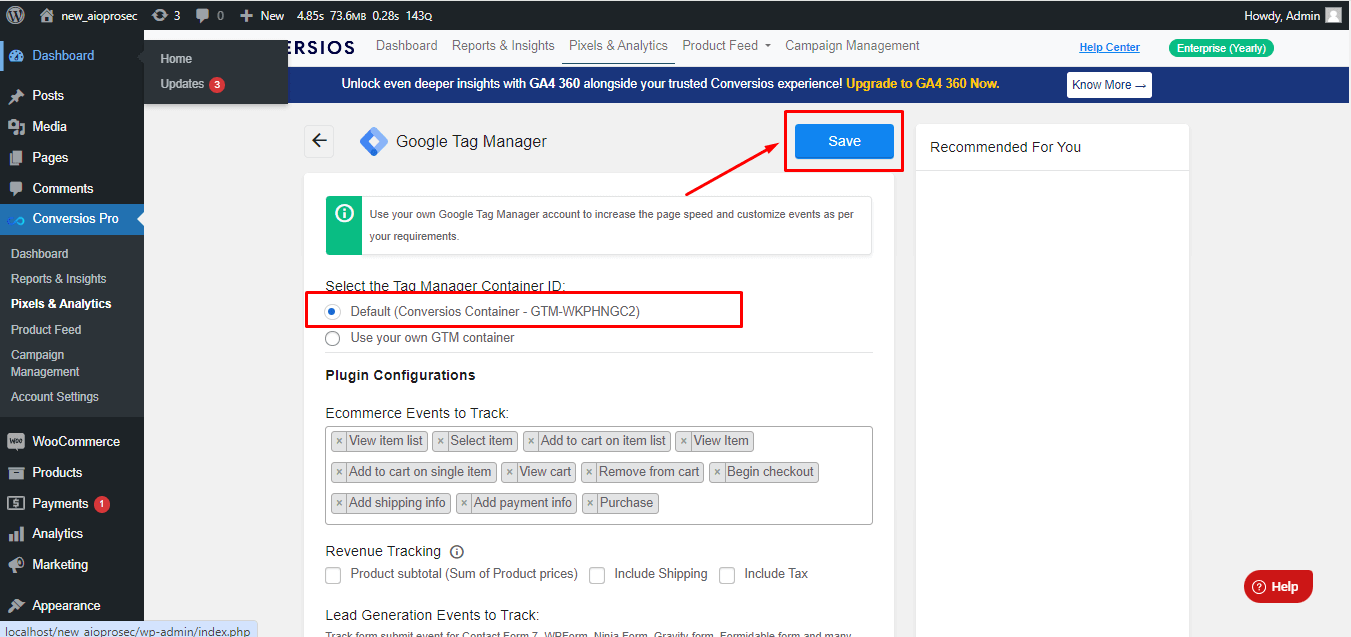
Вариант 2. Используйте собственный контейнер GTM. (Только если вы используете плагин премиум-версия будет ли это доступно)
Существует два варианта использования собственной учетной записи GTM:
- Автоматическая настройка
- Ручная настройка
Как добавить свой собственный идентификатор GTM с помощью автоматизации? #
Добавление собственного идентификатора GTM (Диспетчера тегов Google) с помощью автоматизации может упростить рабочий процесс и обеспечить точное отслеживание в плагине Conversios.
Выполните следующие действия, чтобы автоматически добавить свой идентификатор GTM:
Шаг 1. Войдите в систему с помощью Google. #
- Нажмите на Автоматический.
- Нажмите на Вход с помощью Googleи добавьте адрес электронной почты своей учетной записи GTM.
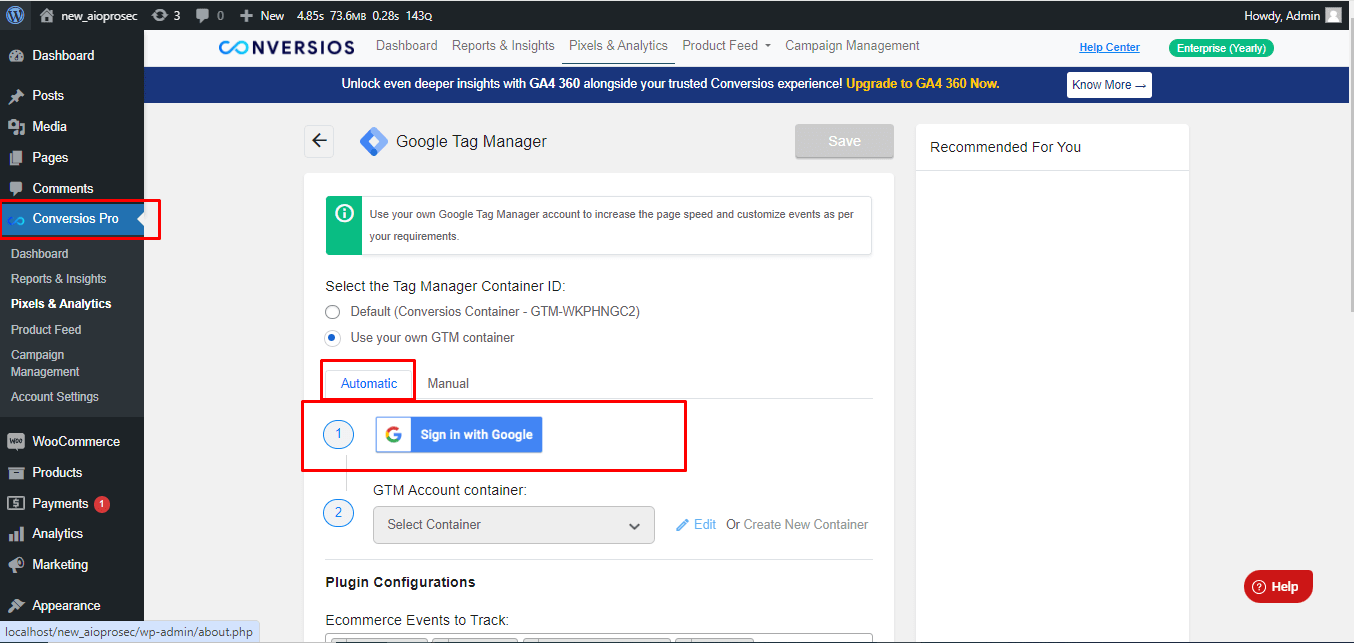
Шаг 2. Разрешите разрешение #
- Нажмите «Продолжить». Разрешить все разрешения и нажмите «Продолжить». продолжать .
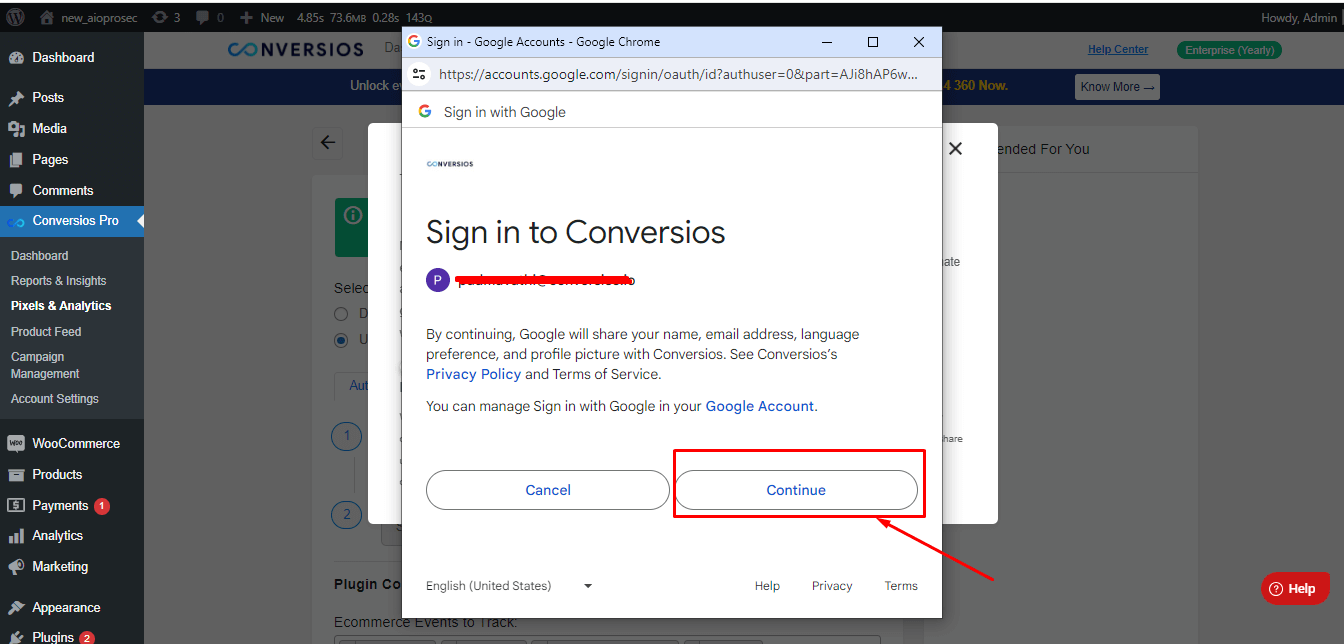
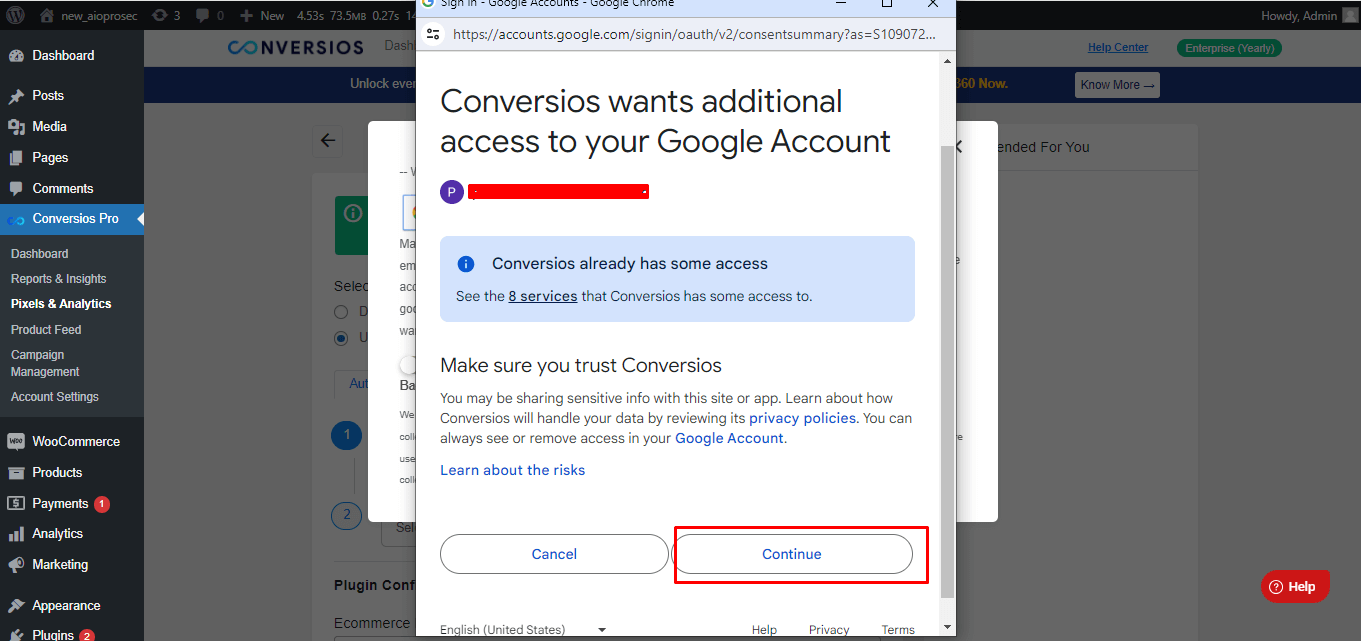
После входа в систему ваша учетная запись GTM будет автоматически связана.
Шаг 3. Выберите идентификатор контейнера учетной записи GTM. #
- Выберите идентификатор контейнера своей учетной записи GTM из раскрывающегося списка и нажмите Сохранено.
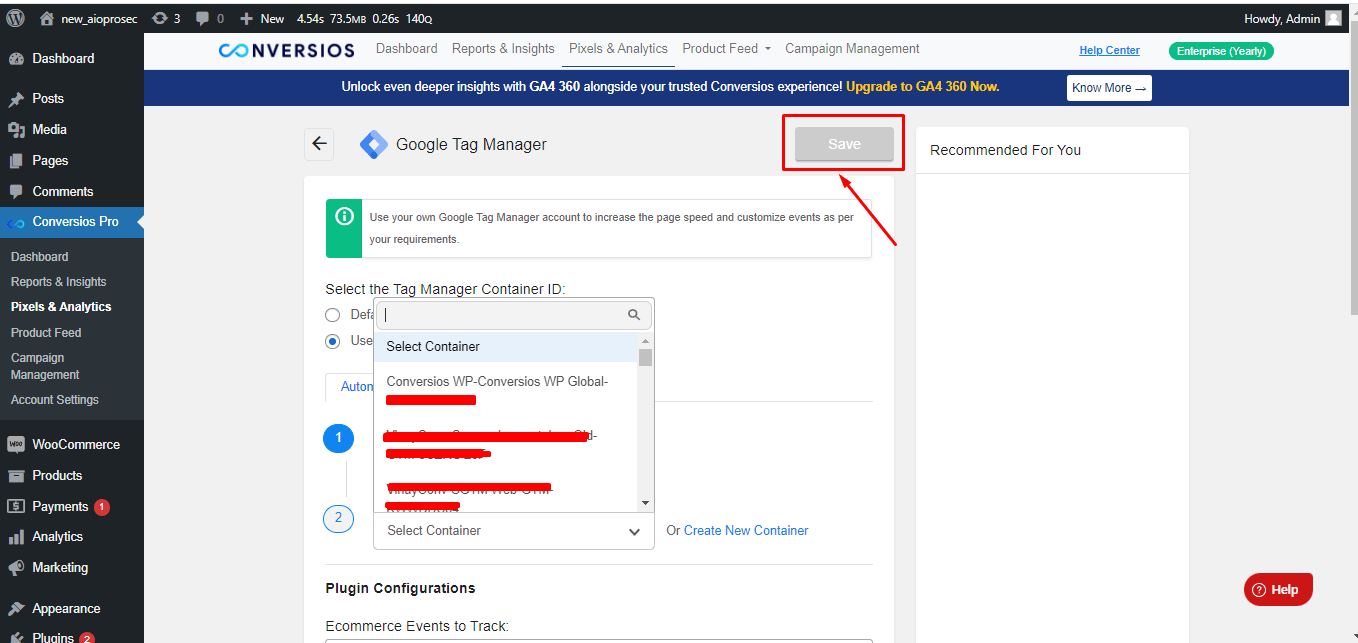
Шаг 4. Создайте новый контейнер #
- Выберите Аккаунт Google Менеджера тегов из выпадающего списка.
- Добавить Название контейнера.
- Нажмите на Создавай.
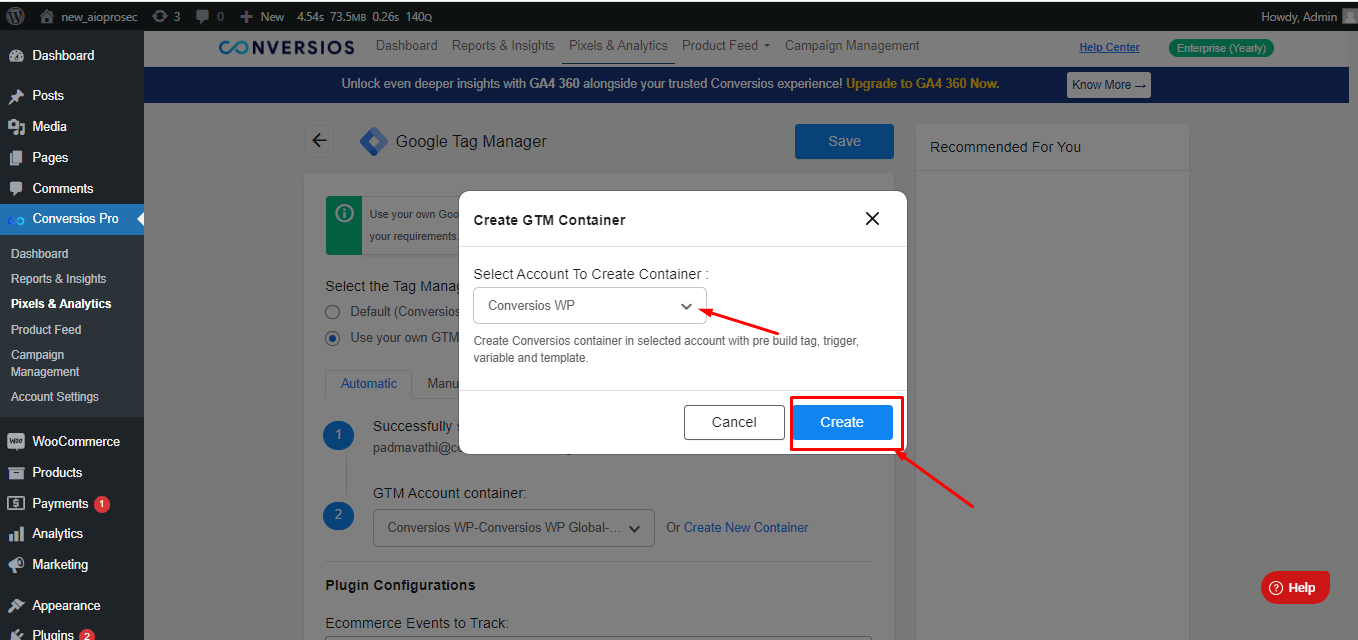
Теперь вы автоматически интегрировали свой собственный GTM в плагин Conversios.
Как настроить GTM с плагином Conversios вручную? #
Выбрав вариант ручной настройки, вы увидите экран ниже, где вам необходимо добавить контейнер GTM и нажать «Сохранить». Этот метод позволяет вам настроить параметры отслеживания и аналитики в соответствии с вашими потребностями.
Добавление контейнера GTM #
Как вы выбрали Используйте свой собственный контейнер GTM вручную, следуйте этому руководству, чтобы настроить контейнер в своей учетной записи GTM. Кликните сюда .
Примечание: (Только если вы используете плагин премиум-версия будет ли это доступно)
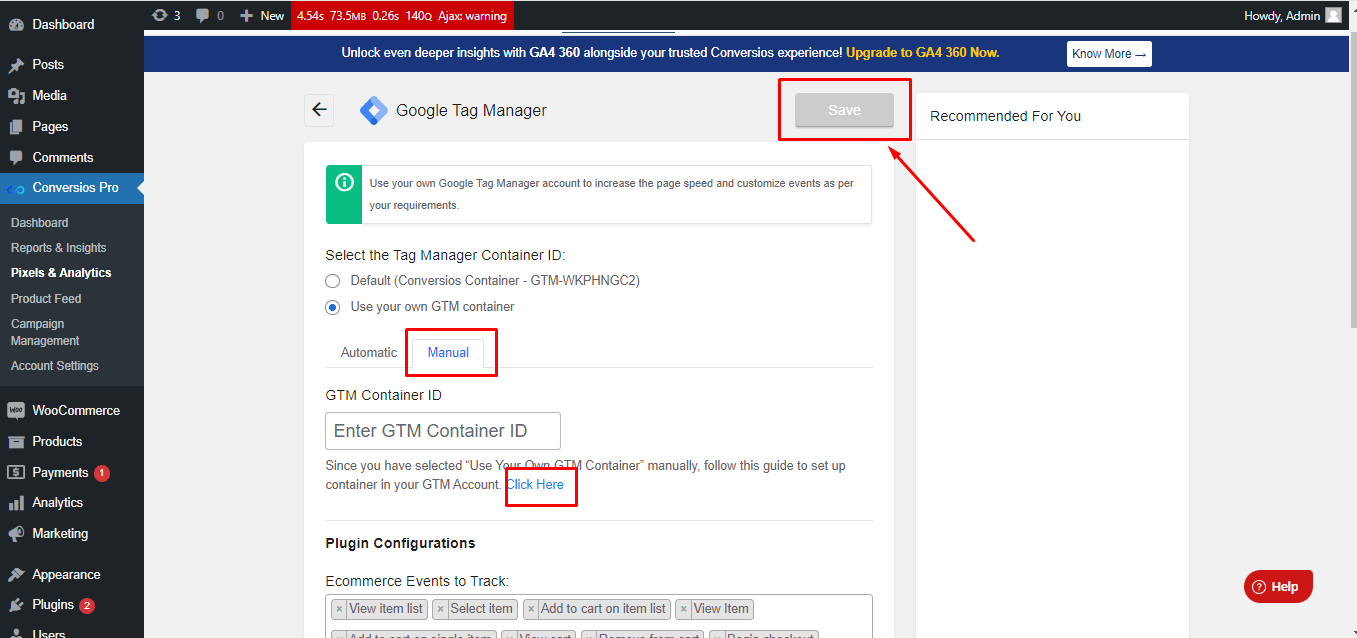
Выполнение вышеуказанных шагов позволит настроить плагин для вашего GTM.
Конфигурации плагинов #
Давайте посмотрим, как события электронной коммерции, отслеживание доходов и события привлечения потенциальных клиентов отслеживаются с помощью плагина Conversios.
- Отслеживание электронной торговли GA4: Conversios обеспечивает точное и точное отслеживание для Google Analytics 4 (GA4). Он отслеживает все события электронной коммерции, такие как page_view, Purchase, view_item_list, view_item, select_item, add_to_cart, Remove_from_cart, view_cart, Begin_checkout, add_pay_info и add_shipping_info.
- Отслеживание лидогенерации: Измерьте эффективность форм вашего веб-сайта и оптимизируйте их для повышения конверсии. Собирайте данные помимо покупок, например отправка форм, клики по телефону, клики по электронной почте и клики по адресу.
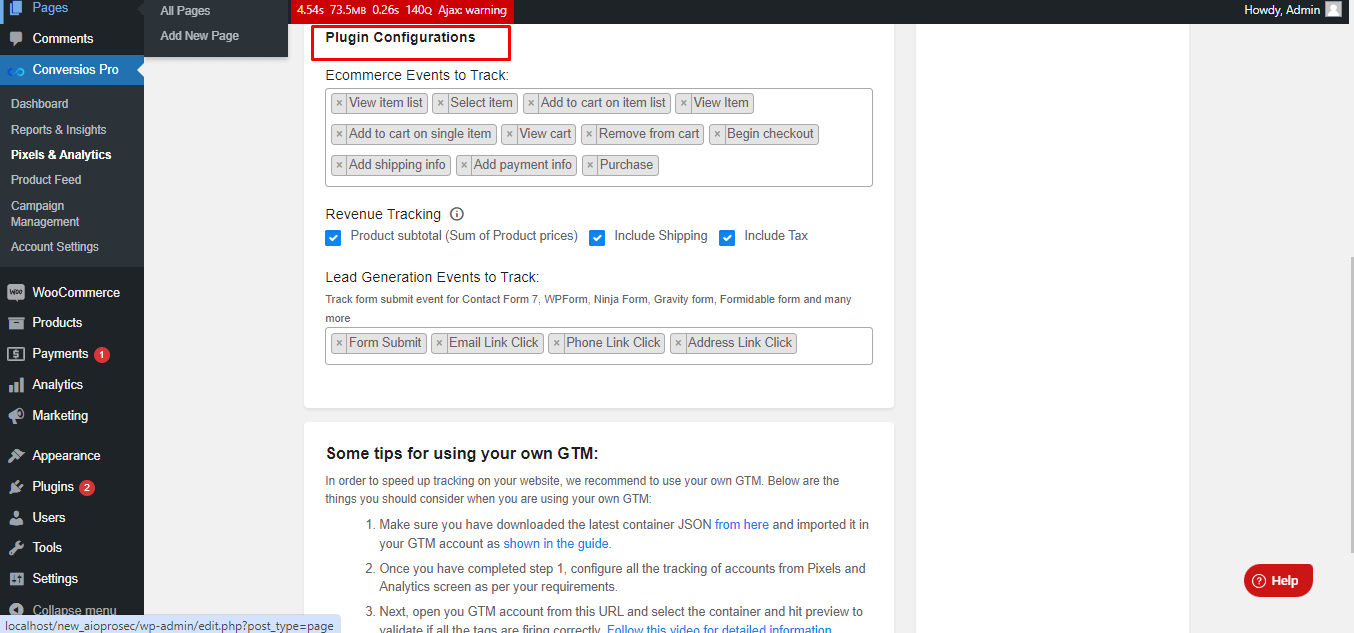
Поздравляю! 🎉
Вы успешно интегрировали Диспетчер тегов Google с плагином Conversios. GTM отлично подходит для добавления, управления и редактирования кодов отслеживания и аналитики веб-сайтов.